Win10屏幕虚拟键盘怎么设置成26键布局和九宫格布局?
时间:2017-06-23 09:16:02 作者: 点击:次
Win10屏幕虚拟键盘怎么设置成26键布局和九宫格布局?大家都知道Win10系统中有屏幕虚拟键盘,我们可以根据自己喜好设置成26键布局或九宫格布局,可能很多伙伴都不知道该如何设置吧?下面小编给大家分享Win10屏幕虚拟键盘设置成26键布局和九宫格布局的操作方法。
方法/步骤:
1、下载安装Comfort On-Screen Keyboard ;
下载地址:https://pan.baidu.com/s/1qXGj1nu
2、把键盘布局文件夹里面的文件拷贝到C:\Program Files\ComfortKeyboard\Keyboards文件夹;
3、在屏幕键盘软件的选项、键盘快捷键中设置激活下种键盘类型为F11,键盘清单里只选26键盘布局和九宫格;
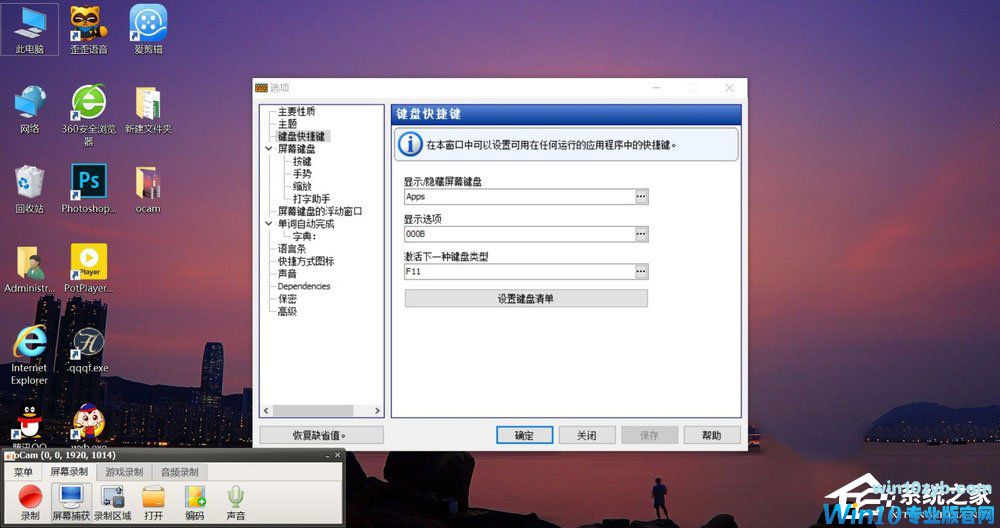

4、屏幕键盘设置如图;
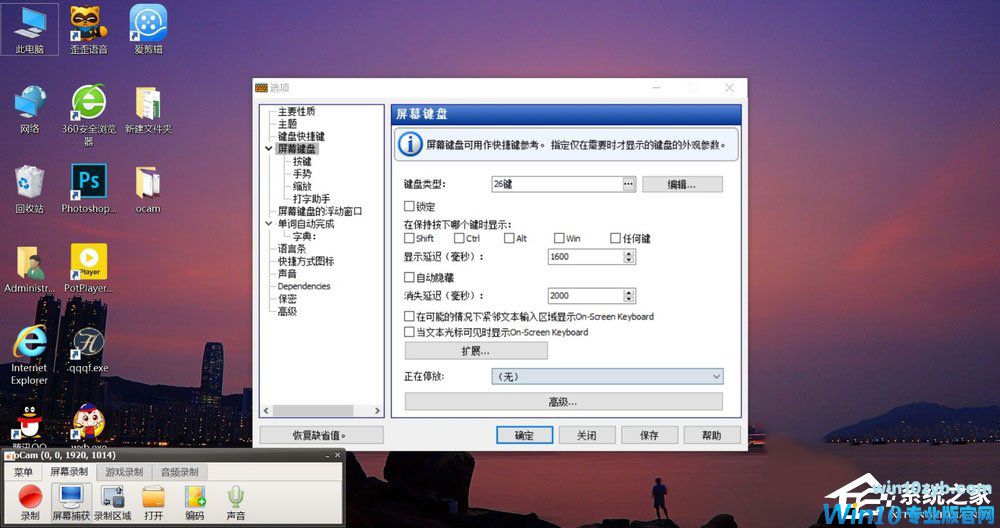


注意事项:
1、屏幕键盘那一栏有个“正在停放”选项,把这个选项选项“无”以后,键盘就不会把桌面上的图标或者打开的程序顶起来了。
2、如果把键盘设置成半透明的看起来会更美观,设置键盘透明的方法是调整主题那一栏的普通透明度,建议向左拉40%左右就差不多了。
上述便是Win10屏幕虚拟键盘设置成26键布局和九宫格布局的操作步骤,想要打开虚拟九宫格键盘的伙伴,可以按照如上教程操作哦,方法相对比较简单,大家只要耐心操作即可。
win10技巧 - 推荐
Win10专业版下载排行
 【Win10 纯净版】秋叶系统32位下载 v2025
【Win10 纯净版】秋叶系统32位下载 v2025
 【Win10 纯净版】秋叶系统64位下载 v2025
【Win10 纯净版】秋叶系统64位下载 v2025
 【Win10 装机版】秋叶系统32位下载 v2025
【Win10 装机版】秋叶系统32位下载 v2025
 【Win10 装机版】秋叶系统64位下载 v2025
【Win10 装机版】秋叶系统64位下载 v2025
 深度技术Win7 32位 深度优化旗舰版 20250
深度技术Win7 32位 深度优化旗舰版 20250
 深度技术 Windows10 22H2 64位 专业版 V2
深度技术 Windows10 22H2 64位 专业版 V2
 系统之家 Win10 32位专业版(免激活)v2025.0
系统之家 Win10 32位专业版(免激活)v2025.0
 系统之家 Win10 64位专业版(免激活)v2025.0
系统之家 Win10 64位专业版(免激活)v2025.0
 番茄花园Windows 10 专业版32位下载 v202
番茄花园Windows 10 专业版32位下载 v202
 萝卜家园 Windows10 32位 优化精简版 V20
萝卜家园 Windows10 32位 优化精简版 V20
Win10专业版最新系统下载
 雨林木风 Windows10 22H2 64位 V2025.03(
雨林木风 Windows10 22H2 64位 V2025.03(
 雨林木风 Windows10 32位 官方专业版 V20
雨林木风 Windows10 32位 官方专业版 V20
 番茄花园Windows 10 专业版64位下载 v202
番茄花园Windows 10 专业版64位下载 v202
 萝卜家园 Windows10 64位 优化精简版 V20
萝卜家园 Windows10 64位 优化精简版 V20
 萝卜家园 Windows10 32位 优化精简版 V20
萝卜家园 Windows10 32位 优化精简版 V20
 番茄花园Windows 10 专业版32位下载 v202
番茄花园Windows 10 专业版32位下载 v202
 系统之家 Win10 64位专业版(免激活)v2025.0
系统之家 Win10 64位专业版(免激活)v2025.0
 系统之家 Win10 32位专业版(免激活)v2025.0
系统之家 Win10 32位专业版(免激活)v2025.0
 深度技术 Windows10 22H2 64位 专业版 V2
深度技术 Windows10 22H2 64位 专业版 V2
 深度技术Win7 32位 深度优化旗舰版 20250
深度技术Win7 32位 深度优化旗舰版 20250
Win10专业版官网,国内顶级win10专业版官方网站。
Copyright (C) Win10zyb.com, All Rights Reserved.
win10专业版官网 版权所有 cd456@qq.com 备案号:沪ICP备16006037号-1
Copyright (C) Win10zyb.com, All Rights Reserved.
win10专业版官网 版权所有 cd456@qq.com 备案号:沪ICP备16006037号-1








